今天给大家介绍如何用条码打印软件实现流水条码套标批量打印,具体效果如下图:标签上一个流水条码大标,以及90个流水条码小标(15行6列),小标签上流水条码与序列号对应,从左上角往下依次递增。
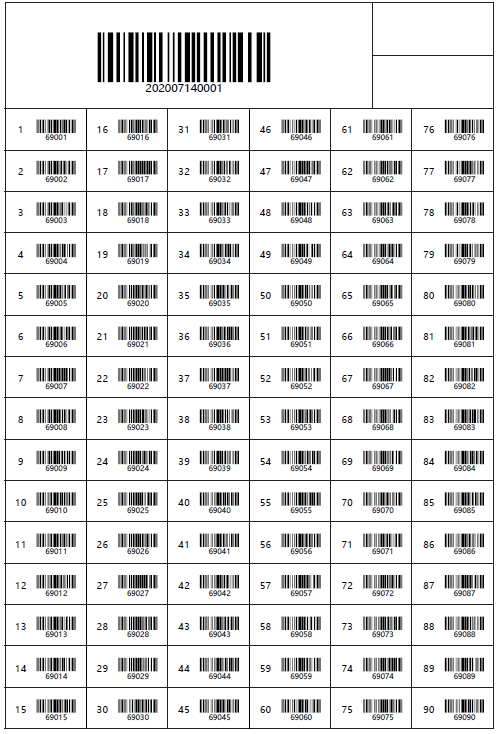
在中琅条码打印软件新建一个1行1列的标签,然后利用左侧工具栏中的“绘制圆角矩形”和“绘制线段”工具在白色画布上绘制表格。
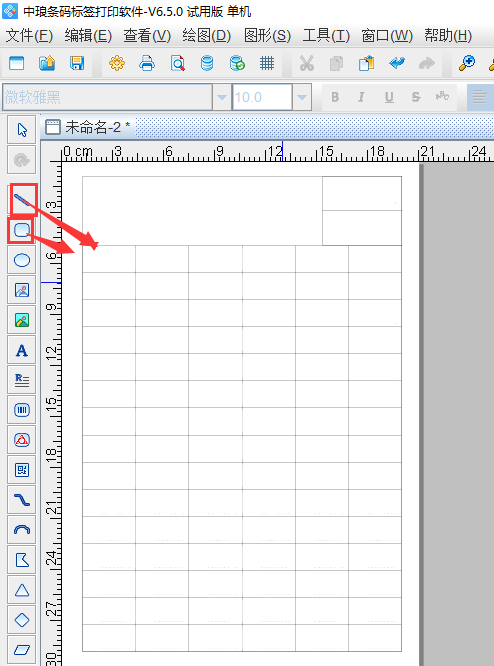
用条码打印软件左侧工具栏中的“绘制一维码”工具在标签上添加一个条形码,双击条形码打开“图形属性-数据源”选项,点数据对象下方的“修改”按钮弹出“数据对象类型”,数据对象类型修改为“序列生成”,开始字符串修改为“202007140001”,保存修改。大标签流水条码制作完成。
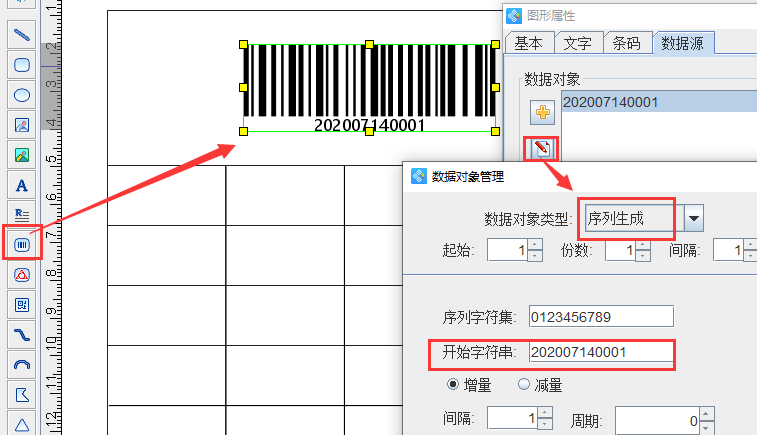
在标签上再添加一个条形码,然后在条形码属性数据源中用序列生成生成小标签流水条码,操作方法和上一步一样,开始字符串修改为“69001”,间隔设置成90。
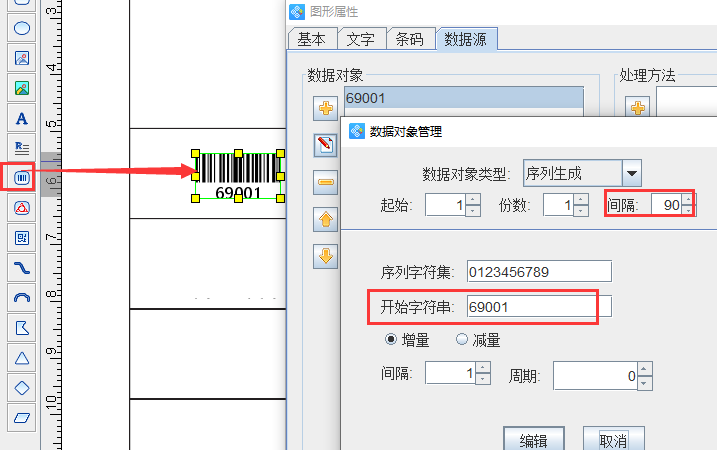
然后用左侧工具栏中的“绘制普通文本”工具添加一个普通文本,双击文本打开“图形属性-数据源”修改文本数据,还是用序列生成的方式生成数据1,间隔设置90。
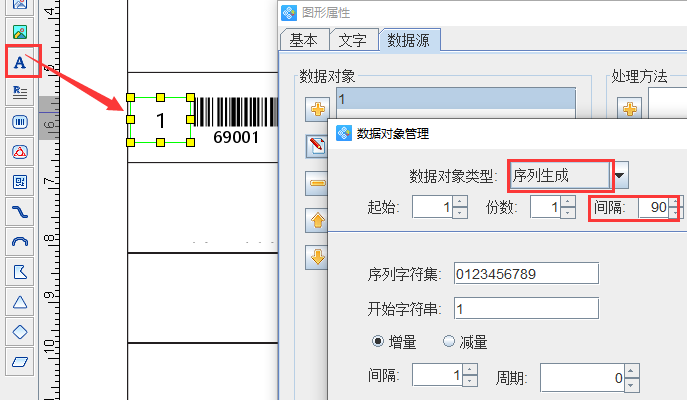
选中制作的序列号和流水条码,打开“生成矩阵工具”,去掉“智能站位”勾选,设置成15行6列,设置好水平和垂直间距,矩阵方向设置:起点为“左上”,打印方向为“垂直”,点确定就可以看到90个流水条码套标批量生成了。
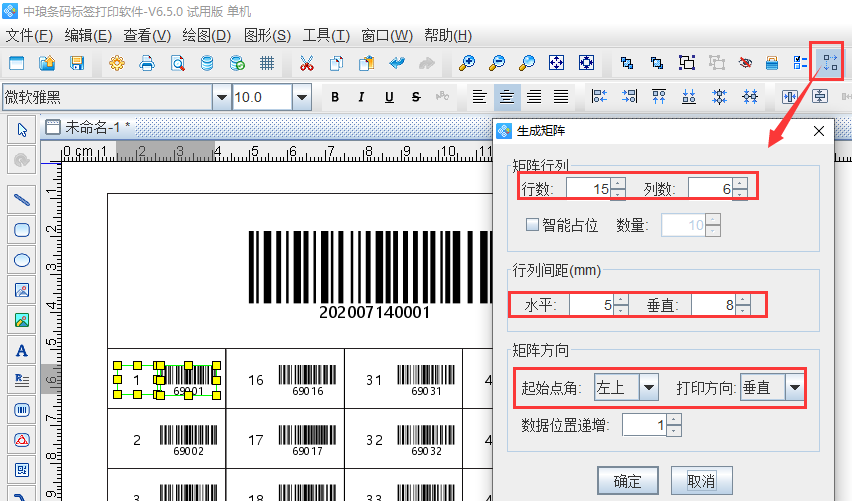
在中琅条码打印软件中打印预览查看制作的流水条码套标,还可以翻页查看批量制作的流水条码套标效果。
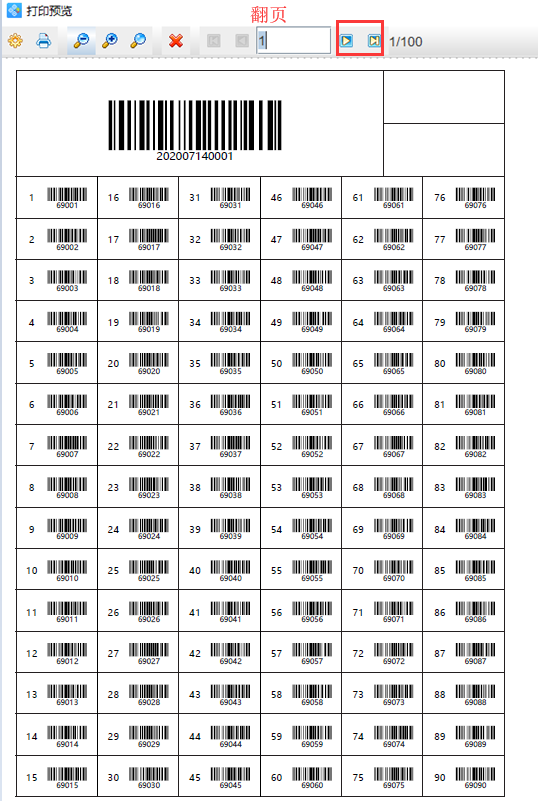
综上所述就是用中琅条码打印软件批量打印流水条码套标的操作方法,软件支持各种标签的简单疑难简单排版工具,还支持各种数据库导入标签数据,批量打印标签,有需要的小伙伴可以下载体验。
条码打印软件如何批量打印流水条码套标
网址:http://ywkj888800.keqiw.cn/news/itemid-68875.shtml


